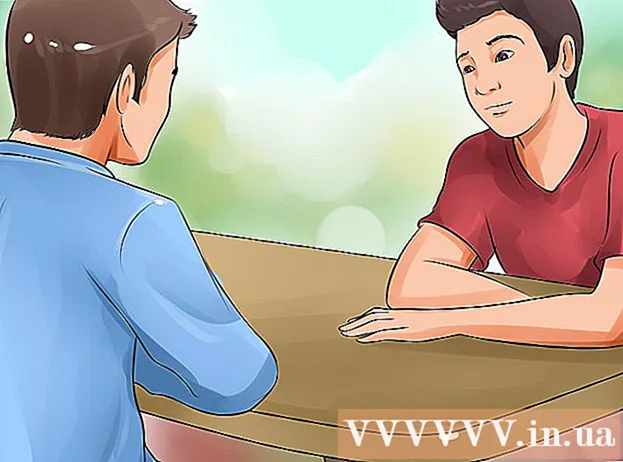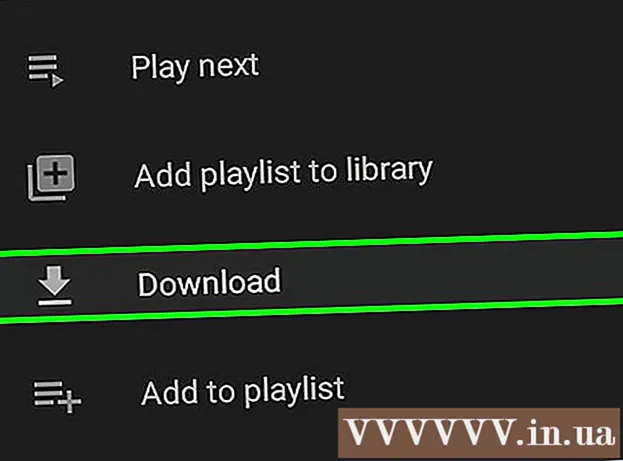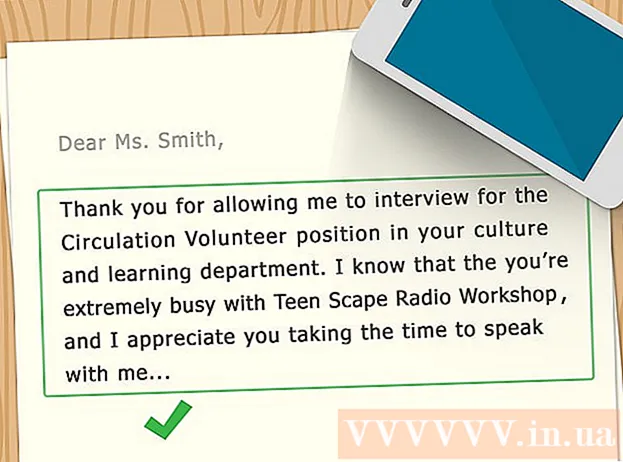Autor:
Morris Wright
Data Creației:
26 Aprilie 2021
Data Actualizării:
26 Iunie 2024

Conţinut
Acest wikiHow vă învață cum să actualizați Java pe computer. În timp ce Java se actualizează de obicei, atunci când este posibil, puteți utiliza caracteristica de actualizare Java pentru a forța o actualizare disponibilă pe computerele Windows și Mac.
A calca
Metoda 1 din 2: În Windows
 Deschideți Start
Deschideți Start  Tip Configurați Java. Acum va căuta programe potrivite.
Tip Configurați Java. Acum va căuta programe potrivite.  Click pe Configurați Java. Aceasta se află în partea de sus a listei de programe potrivite. Aceasta va deschide panoul de control Java.
Click pe Configurați Java. Aceasta se află în partea de sus a listei de programe potrivite. Aceasta va deschide panoul de control Java.  Faceți clic pe fila Actualizați. Aceasta se află în partea de sus a ferestrei de setări Java.
Faceți clic pe fila Actualizați. Aceasta se află în partea de sus a ferestrei de setări Java.  Click pe Editați acum. Puteți găsi acest buton în colțul din dreapta jos al ferestrei. Acest lucru va determina Java să înceapă să caute o actualizare.
Click pe Editați acum. Puteți găsi acest buton în colțul din dreapta jos al ferestrei. Acest lucru va determina Java să înceapă să caute o actualizare.  Acordați permisiunea de a actualiza Java. Dacă Java găsește o actualizare disponibilă, urmați toate instrucțiunile de pe ecran pentru a confirma actualizarea, apoi lăsați computerul să instaleze cea mai recentă versiune de Java.
Acordați permisiunea de a actualiza Java. Dacă Java găsește o actualizare disponibilă, urmați toate instrucțiunile de pe ecran pentru a confirma actualizarea, apoi lăsați computerul să instaleze cea mai recentă versiune de Java. - Dacă primiți un mesaj care spune că aveți deja cea mai recentă versiune de Java, nu este nevoie să actualizați Java.
Metoda 2 din 2: pe un Mac
 Deschideți meniul Apple
Deschideți meniul Apple  Click pe Preferințe sistem .... Se află în meniul derulant. Se deschide fereastra Preferințe sistem.
Click pe Preferințe sistem .... Se află în meniul derulant. Se deschide fereastra Preferințe sistem.  Click pe Java. Această pictogramă de ceașcă de cafea ar trebui să fie în partea de jos a ferestrei Preferințe sistem, deși este posibil să fie nevoie să derulați în jos.
Click pe Java. Această pictogramă de ceașcă de cafea ar trebui să fie în partea de jos a ferestrei Preferințe sistem, deși este posibil să fie nevoie să derulați în jos. - Dacă tu Javaopțiunea din Preferințe sistem, mergeți la ultimul pas al acestei metode.
 Faceți clic pe fila Actualizați. Veți găsi acest lucru în partea de sus a ferestrei.
Faceți clic pe fila Actualizați. Veți găsi acest lucru în partea de sus a ferestrei.  Click pe Editați acum. Aceasta se află în colțul din dreapta jos al ferestrei.
Click pe Editați acum. Aceasta se află în colțul din dreapta jos al ferestrei.  Click pe Instalați actualizarea când vi se solicită. Este în colțul din dreapta jos al ferestrei.
Click pe Instalați actualizarea când vi se solicită. Este în colțul din dreapta jos al ferestrei. - Dacă primiți un mesaj care spune că utilizați deja cea mai recentă versiune de Java, Java nu trebuie să fie actualizat.
 Lăsați Java să se actualizeze singur. Java va primi actualizarea și va începe să descarce cea mai recentă versiune de Java.
Lăsați Java să se actualizeze singur. Java va primi actualizarea și va începe să descarce cea mai recentă versiune de Java. - Este posibil să vi se solicite să introduceți parola Mac-ului dvs. la un moment dat în procesul de actualizare. Dacă da, introduceți parola și apăsați ⏎ Reveniți.
 Descărcați cea mai recentă versiune de Java. Dacă obțineți listarea Java nu poate fi găsit în fereastra Preferințe sistem, puteți actualiza Java reinstalând programul:
Descărcați cea mai recentă versiune de Java. Dacă obțineți listarea Java nu poate fi găsit în fereastra Preferințe sistem, puteți actualiza Java reinstalând programul: - Accesați https://www.java.com/en/ din browserul web al computerului.
- Faceți clic pe butonul roșu Descărcare Java gratuită.
- Click pe De acord și începeți descărcarea gratuit.
- Faceți dublu clic pe fișierul descărcat Java DMG.
- Trageți sigla Java în folderul „Aplicații” din fereastra care se deschide.
- Urmați instrucțiunile de instalare de pe ecran.
sfaturi
- Java se va actualiza de obicei automat, dar instalarea manuală a unei actualizări așa cum este indicat în acest articol poate ajuta la accelerarea procesului de actualizare.
- Instalarea celei mai recente versiuni de Java va înlocui versiunea dvs. curentă cu instalarea Java actualizată.
Avertizări
- Dacă primiți o fereastră pop-up de actualizare Java pe orice pagină din browser, închideți pagina și încercați să actualizați Java așa cum este descris în acest articol, în loc să utilizați fereastra pop-up. Unele pagini folosesc mesaje de actualizare false pentru a instala un virus.